حل مشكلة بطئ الكمبيوتر ويندوز 7 بالرغم من قيام شركة مايكروسوفت بعمل جيد للغاية لجعل هذا الإصدار يعمل بشكل سلس وسريع مع ذلك بمرور الوقت , يمكن أن تتباطأ أنظمة Windows 7 وهذا الأمر يحدث مراراَ وتكراراَ بعد فترة من تسطيب ويندوز 7 مما يسبب إزعاج كبير وتباطء الجهاز الخاص بك , لحل هذه المشكلة تحتاج إلى بعض الرعاية والاهتمام لاستعادة سرعتها وسلاستها , يمكن أيضاَ إستخدام بعض ميزات Windows 7 لتحسين الأداء بشكل عام , الجدير بالذكر أن تباطء الأداء قد يكون إنذاراَ لوجود مشاكل جذرية في النظام أو وجود بعض الملفات الضارة أو ألأسوء وجود فيروسات الكمبيوتر المعروفة أو قد تحتاج لتعديل بعض خطوات في ضبط الإعدادات لتحسين أداء الكمبيوتر أو اللاب توب الخاص بك , في هذه المقالة سيتم توضيح بعض خطوات من اجل تسريع ويندوز 7 .
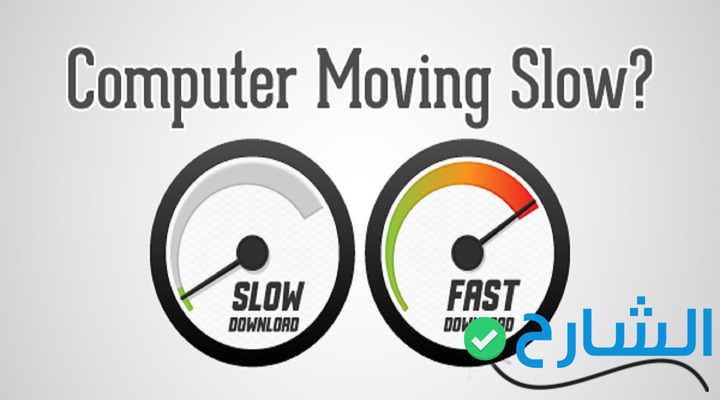
كيفية تسريع الكمبيوتر إلى أقصي حد ويندوز 7 :
يوجد بعض الاشياء الضروري التى يجب القيام بها لتتسريع الكمبيوتر منها تثبيت افضل برنامج فيروسات لويندوز 7 ، والقيام بالخطوات التالية التى تمكنك من حل مشكلة البطئ في ويندوز 7 وجعله سريعاً، حتى تستمتع بافضل تجربة
1-تعطيل العمليات الغير ضرورية:
الويندوز يستخدم بعض العمليات والخدمات في الخلفية وتكون غالبا غير ضرورية يمكن إزالتها من اجل حل مشكلة بطئ الكمبيوتر ويندوز 7 الخاص بك , يمكن تعطيل عدد من الخدمات أو تعديلها لتعمل عند الحاجة فقط , بمجرد القيام بهذه التغييرات لن تضطر الخدمة بعد الآن إلى استهلاك موارد النظام ولن يضطر النظام إلى قضاء الوقت في بدء الخدمة , يمكنك القيام بهذه العملية عبر اتباع الخطوات الأتية :
- الضغط على الأزرار WIN و R في نفس الوقت , ثم أكتب services.msc واضغط بحث
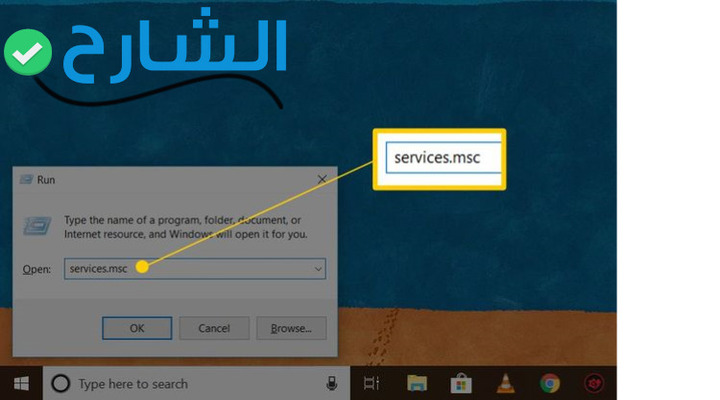
تظهر أمامك نافذه إيقاف الخدمة وتعطيلها *قد تجد عملية windows defender لا تعطل هذه الخدمة إذا كنت لا تريد تعطيل الحماية من الفيروسات* قم بالضغط على الخدمة المراد إيفاقها ثم انقر الزر الأيمن فوق اسم الخدمة . و اضغط على خصائص .
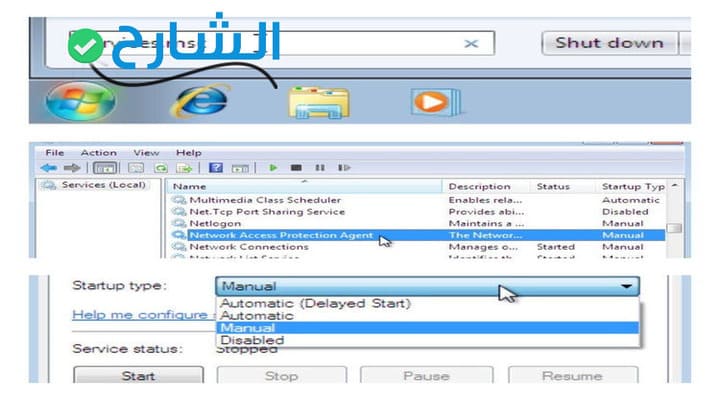
- تجد في المنتصف نوع بدء التشغيل , اختر قطع الاتصال .
تمنع هذه الخطوة بدء الخدمة تلقائيًا عند تشغيل الكمبيوتر وتعمل على تسريع الكمبيوتر ويندوز 7 , حيث تقوم التطبيقات المثبتة التي يتم تثبيتها في سياق العمل العادي بثقل بدء النظام .
2- إزالة التطبيقات المثبتة مسبقا:
من الطرق المتبعة في حل مشكلة بطئ الكمبيوتر ويندوز 7 من الممكن وجود برامج مثبتة مسبقا على نظامك الخاص وغير مرغوب بها أو لم تستخدم مطلقاَ فتخلص من تلك البرامج , يمكن هذه البرامج أن تستنفذ بعض موارد نظامك الأمر الذي نحن لا نريده بالطبع , فإن التخلص منها سيجعل الكمبيوتر يبدأ بشكل أسرع وفي النهاية ، يؤدي بشكل أفضل بشكل عام , وذلك عبر الخطوات الأتية :
نقوم بفتح لوحة التحكم (control panel ) ستظهر لك نافذه جديد بقها عدة خيارات قم بأختيار ( البرامج )
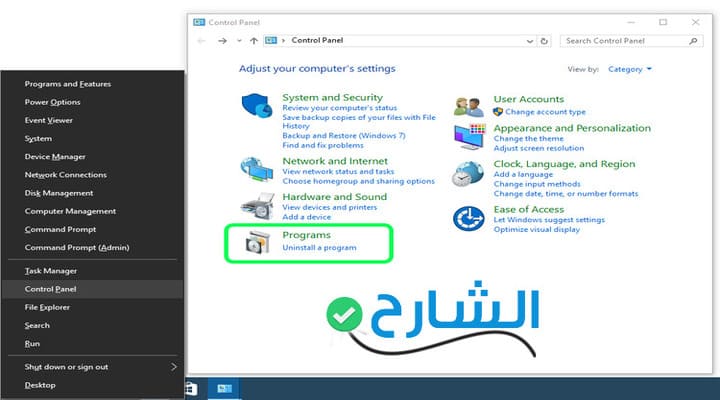
بعد ذلك سنقوم باختيار الزر ( البرامج والمميزات) في هذه الاختيار ستظهر لك نافذة بها جميع البرامج المثبتة لديك
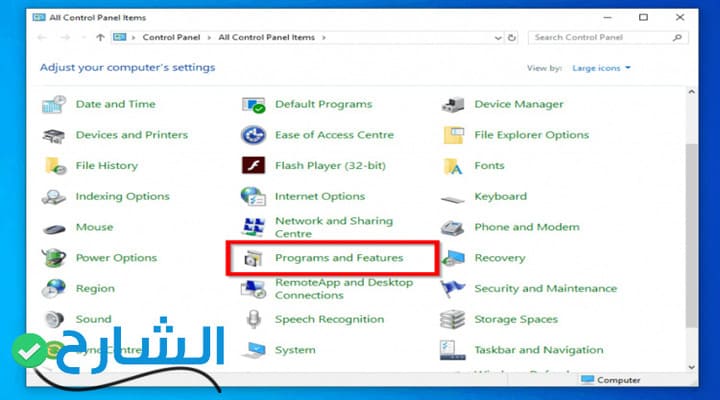
قم بالتعرف على البرامج التي لا تحتاجها ولن تستخدمها مطلقاَ وقم بالضغط عليها مرتين بزر الماوس الأيسر .
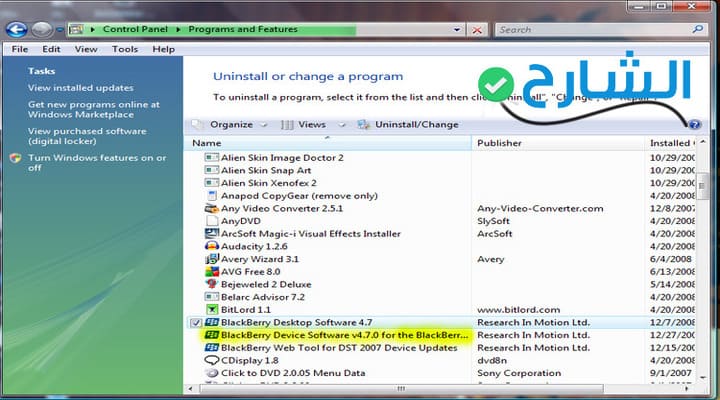
سيقوم بفتح نافذة إلغاء تثبيت البرنامج واتبع خطوات إلغاء التثبيت
3-حماية نظامك من الفيروسات :
يجب عليك حماية الجهاز الخاص بك من الفيروسات التي قد تسبب في بطئ النظام وقد يكون أسوء بالطبع بسقوط النظام بأكمله , لذلك فأنت بحاجة لتشغيل تشغيل برنامج لمكافحة الفيروسات وبرامج التجسس والأداة المفضلة هو Microsoft Security Essentials أثبت فعاليته في التقاط الفيروسات وحماية النظام، ويمكن تنظيف الكمبيوتر من الفيروسات بتثبيت احد برامج الحماية المشهورة بعد اتباع الخطوات التى ذكرنها في المقال
4-فحص الذاكرة المؤقتة (الرام) :
يجب معرفة إذا كانت الذاكرة المؤقتة لديك تكفى لتشغيل النظام بسلاسة وأستخدم التطبيقات والبرامج المختلفة , إذا كنت تريد حل مشكلة بطئ الكمبيوتر ويندوز 7 فيجب عليك القيام بالعملية الحسابية لمعرفة أن كانت الرام كافية للاستخدامك اليومي وهذه العملية قد تبين مشكلة في الرامات الخاصة بك .
5- تأكد من أن إعدادات الطاقة في أفضل أداء :
يمنح ويندوز 7 خيارات في أمداد النظام بالطاقة ويوجد ثلاث اختيارات وهما وضع موفر للطاقة – وضع الطاقة المعتدل – وضع الطاقة العالي .
عندما تختار استخدام خطة الطاقة عالية الأداء لنظام التشغيل Windows 7 , فقد تزيد من أداء الكمبيوتر في بعض الظروف , يعتمد الأمر حقًا على نوع العمل الذي تقوم به وعدد المرات التي تسمح فيها للكمبيوتر بالجلوس في وضع الخمول , لتغيير أوضاع الطاقة:
- قم بفتح لوحة التحكم (control panel)
- أضغط على خيارات الطاقة – اختر إعدادات خطة الطاقة الخاصة بك
- قم باختيار وضع الطاقة العالي كما هو موضح فى الصورة :
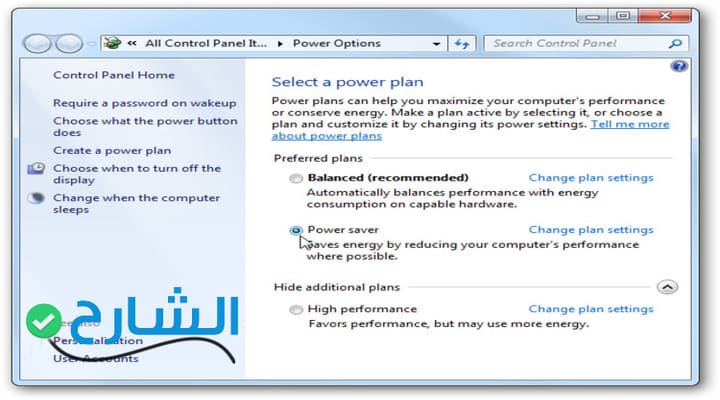
6- تعطيل أو ضبط فهرسة البحث :
خطوة أخري من أجل حل مشكلة بطئ الكمبيوتر ويندوز 7 حيث يعد البحث في Windows 7 جيدًا ولكنه قد يؤثر أيضًا على أداء النظام , فيمكنك تعطيل الفهرسة تمامًا , أو يمكنك ضبط المفهرس ليلبي احتياجاتك الخاصة ، مما قد يقلل من تأثيره الكلي على أداء النظام , أتبع الخطوات الأتية :
- اضغط على Windows + R من أجل فتح نافذة run .
- اكتب في النافذة التي أمامك services.msc واضغط بحث.
- قم بالبحث عن خدمة Windows Search واضغط عليها
- الآن قم بالبحث عن نوع بدء التشغيل , ثم قم بتحديد تعطيل , الآن انقر إيقاف ,ثم انقر تطبيق , ثم انقر موافق لحفظ التغييرات.
- قم بإعادة تشغيل الجهاز لتفعيل التغييرات .
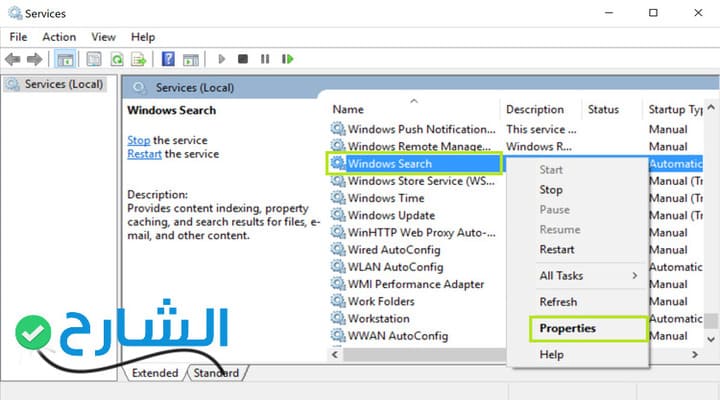
7- أستخدام ReadyBoost:
يسمح ReadyBoost للنظام باستخدام أحد أجهزة التخزين السريعة هذه كذاكرة تخزين مؤقت , مما يؤدي إلى تحسين الأداء العام للنظام و حل مشكلة بطئ الكمبيوتر ويندوز 7 , يجب أن يفي جهاز تخزين الفلاش الذي تختار استخدامه لـ ReadyBoost بالمواصفات التالية التي حددتها Microsoft:
سعة تخزين : 256 ميغا بايت على الأقل , مع 64 كيلو بايت على الأقل من المساحة الفارغة.
سرعة نقل تبلغ 2.5 ميغا بايت / ثانية على الأقل لقراءات عشوائية بحجم 4 كيلو بايت.
معدل نقل يبلغ 1.75 ميجابايت / ثانية على الأقل لعمليات الكتابة العشوائية 1 ميجابايت.